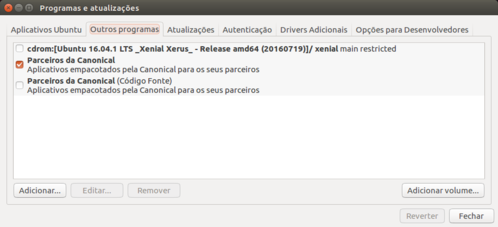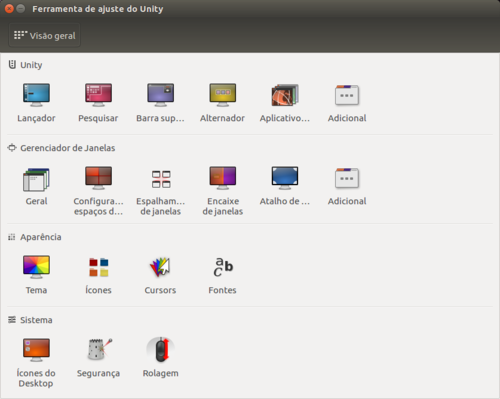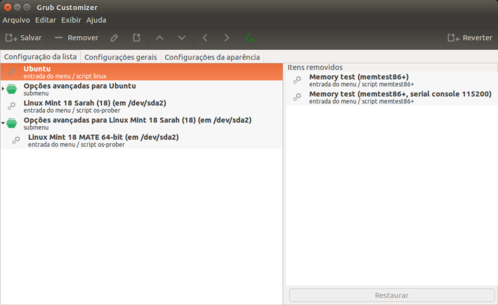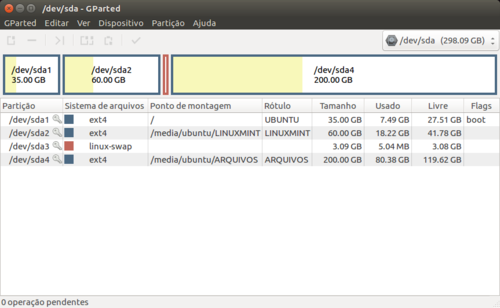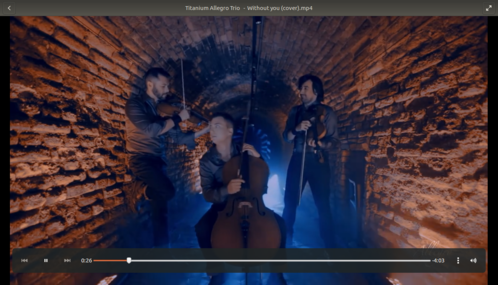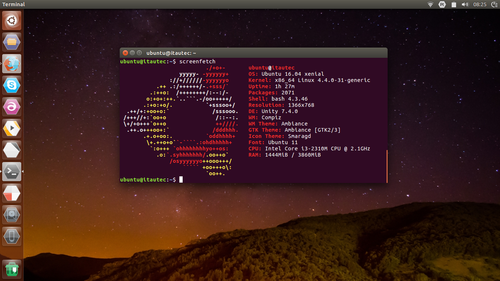O que fazer após instalar Ubuntu 16.04 LTS
Publicado por Perfil removido em 01/11/2016
[ Hits: 33.894 ]
O que fazer após instalar Ubuntu 16.04 LTS
1. Atualize seu sistema. Para isto abra o terminal e rode o comando:
sudo apt-get update && sudo apt-get upgrade
2. Ative "Repositórios Parceiros da Canonical" para ter acesso a alguns programas extras como o Skype. Vá em Configurações do Sistema > Programas e Atualizações > Outros Programas e selecione a opção "Parceiros da Canonical": 3. Instale o Skype:
sudo apt-get install skype
4. Instale o Unity Tweak Tool para personalizar seu Ubuntu mudando temas, ícones etc:
sudo apt-get install unity-tweak-tool 5. Instale e ative o Gufw, que é um firewall fácil de usar e bastante eficiente:
sudo apt-get install gufw
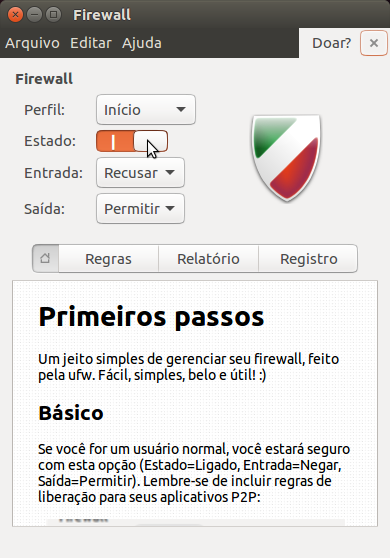
sudo apt-get install ubuntu-restricted-extras
7. Instale o Grub Customizer para editar facilmente o GRUB 2:
sudo add-apt-repository ppa:danielrichter2007/grub-customizer && sudo apt-get update && sudo apt-get install grub-customizer 8. Instale o UNetbootin para criar seus live USBs:
sudo apt-get install unetbootin
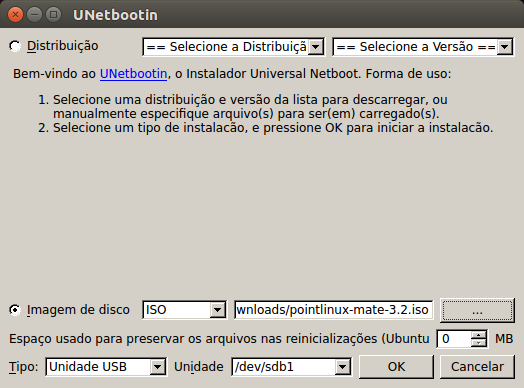
sudo apt-get install gparted 10. Instale o VLC, um player multimídia completíssimo:
sudo apt-get install vlc Agora seu Ubuntu 16.04 LTS Xenial Xerus está pronto p/ uso! Espero que tenha gostado e até nossa próxima dica!
Firefox como gerenciador de arquivos
from xdg.DesktopEntry import DesktopEntry
Mudando o Splash Screen do KDE
Instalando o Lazarus no OpenSuSE 11.1
Configurando dispositivo wireless Atheros 5006EG no Ubuntu Gutsy
Vim - Backup de arquivos editados
Colocando programas na inicialização do Blackbox
Melhorando Desempenho Gráfico do Cinnamon
Modem Ambient no Slackware 10.2
Reading package lists... Error! [Resolvido]
Boas dicas. Há muitos anos não uso Linux. Estou baixando a ISO do Ubuntu 16.04, instalarei e usarei todas essas dicas.
Boa noite,
Só agora estou vendo seu tuto Dr. Clodo, legal!!!
Só ñ sei pra que o Skype.....
De resto, aprovado!!
Usuário de Slackware 14.2 (KDE) e Salix 14.2 (XFCE)
GNU/Linux se resume em: [b][i]Perfeição !![/b][/i]
Patrocínio
Destaques
Artigos
Cirurgia para acelerar o openSUSE em HD externo via USB
Void Server como Domain Control
Modo Simples de Baixar e Usar o bash-completion
Monitorando o Preço do Bitcoin ou sua Cripto Favorita em Tempo Real com um Widget Flutuante
Dicas
[Resolvido] VirtualBox can't enable the AMD-V extension
Como verificar a saúde dos discos no Linux
Como instalar , particionar, formatar e montar um HD adicional no Linux?
Como automatizar sua instalação do Ubuntu para desenvolvimento de software.
Tópicos
Não consigo instalar distro antiga no virtualbox nem direto no hd (15)
Quais os códigos mais dificeis que vcs sabem fazer? (12)
systemd-resol... precisa ser reiniciado periodicamente [RESOLVIDO] (7)
Top 10 do mês
-

Xerxes
1° lugar - 148.153 pts -

Fábio Berbert de Paula
2° lugar - 70.786 pts -

Mauricio Ferrari
3° lugar - 22.314 pts -

Buckminster
4° lugar - 20.658 pts -

Alberto Federman Neto.
5° lugar - 20.319 pts -

edps
6° lugar - 19.814 pts -

Daniel Lara Souza
7° lugar - 19.616 pts -

Andre (pinduvoz)
8° lugar - 18.167 pts -

Alessandro de Oliveira Faria (A.K.A. CABELO)
9° lugar - 16.711 pts -

Diego Mendes Rodrigues
10° lugar - 14.626 pts